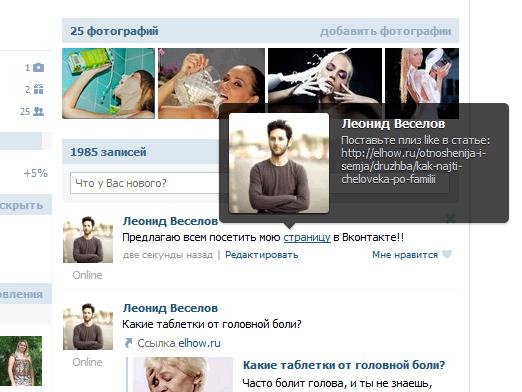כיצד ניתן להעתיק קישור?

כולנו היינו פעם חדשים. כולנו ישבנו פעם במחשב בפעם הראשונה. היו זמנים שבהם לא ידענו אפילו איך להעתיק את הקישור. עם זאת, החדשים של היום שואלים את השאלה הזאת שוב ושוב. אז למה אני צריך להעתיק את הקישור בכלל? בואו נסתכל מקרוב על בעיה זו במאמר שלנו.
לעתים קרובות יש צורך להעתיק קישור אלכמה מסמך טקסט או תמונה יפה על הלוח. לדוגמה, כדי לפתוח אותו בדפדפן אחר או להכניס אותו להודעה ולשלוח אותו לחברים שלך. תוכל ללמוד כיצד להעתיק את הקישור לחברים בכיתה, לאחר שביצעת את הפעולות הפשוטות המוצעות בהמשך.
- העבר את סמן העכבר לקישור שנבחר. במקרה זה, הקישור צריך להיות מודגש בצבע כהה. לחץ לחיצה ימנית על העכבר ובחר "העתק כתובת קישור" מהתפריט הנפתח. זה הכל! הקישור שלך כבר נמצא בלוח.
- אנחנו יכולים להמשיך כדלקמן. פשוט לחץ על הקישור והמתן לטעינת הדף המתאים. לאחר מכן, בחר את זה בשורת הכתובת של הדפדפן עם העכבר עם הכפתור השמאלי לחוץ. לאחר מכן לחץ לחיצה ימנית ובחר "העתק".
- אם אתה צריך להעתיק את הקישור לתמונה. לחץ לחיצה ימנית על התמונה ובחר "העתק כתובת אתר של תמונה". או לחץ על הכפתור הימני, בחר "פתח תמונה בכרטיסייה חדשה", עבור אל הכרטיסייה עם התמונה להעתיק את הקישור בשורת הכתובת.
- אם מסיבה כלשהי לחצן העכבר הימני אינו פועל, חזור לשלב 2, אך במקום לקרוא לתפריט ההקשר, לחץ על שילוב Ctrl + C. קישור זה יהיה גם על הלוח.
עכשיו אתה יודע איך להעתיק את הקישור ללוחחליפין. אם עדיין לא סיפרת על איך להעתיק את הקישור במגע, אז תאמין לי, זה נעשה באותו אופן כמו הדוגמאות לעיל לעיל. יתר על כן, טכניקות אלה לעבוד בדפדפנים שונים באותו אופן!